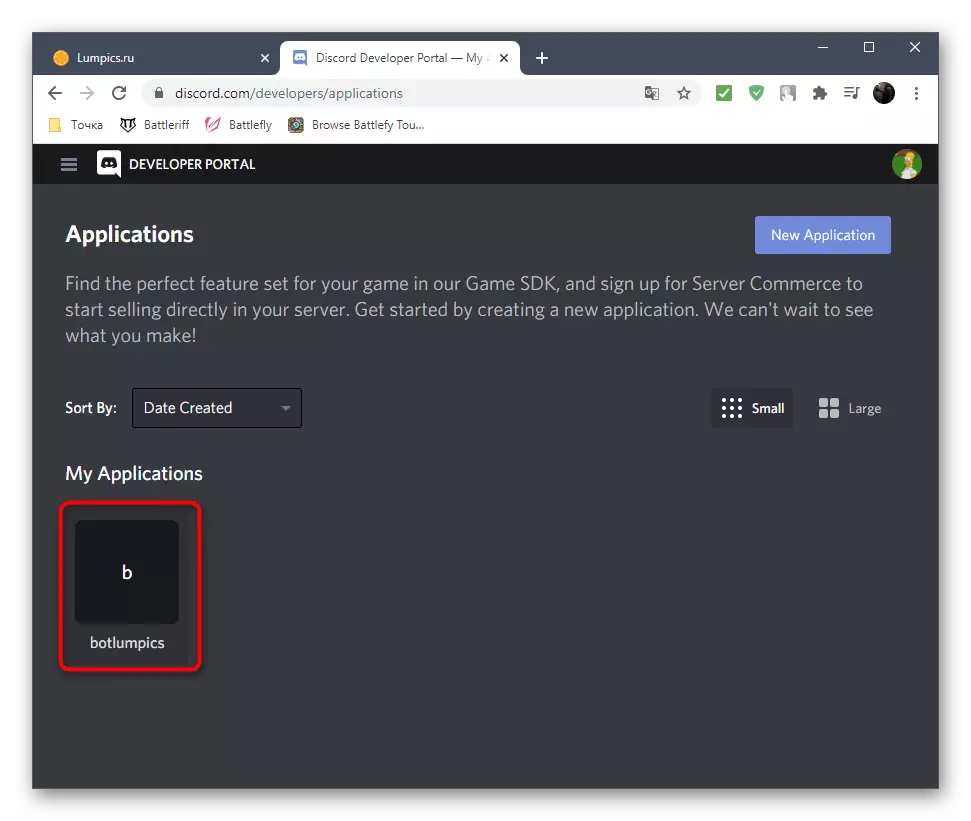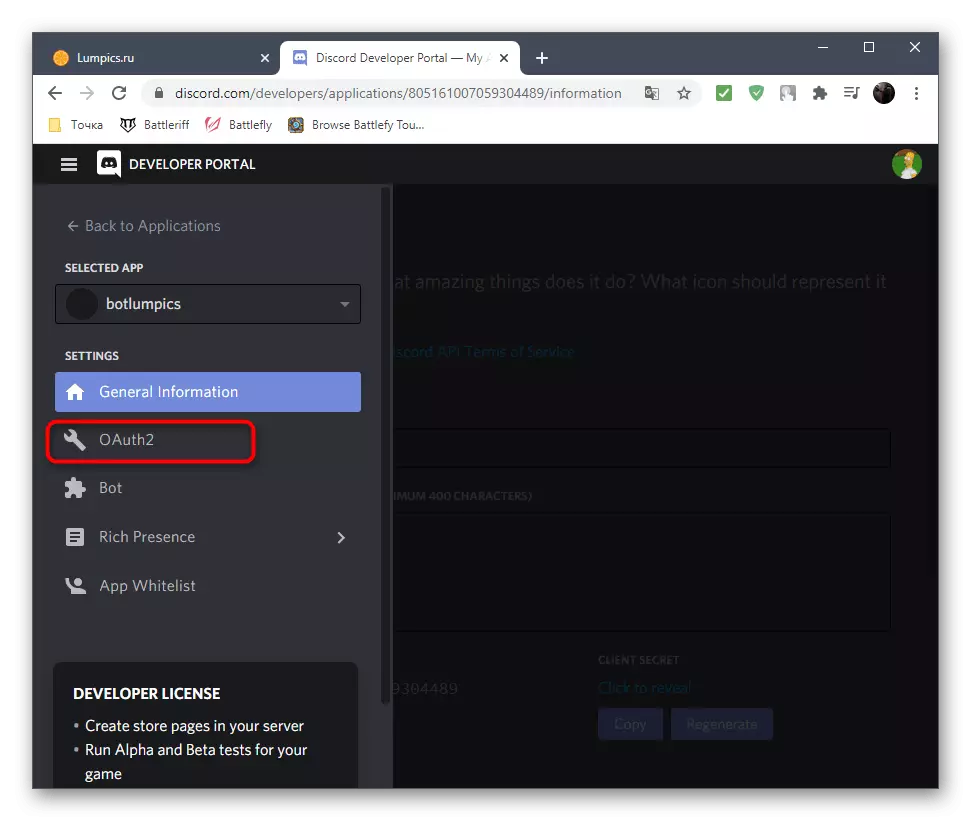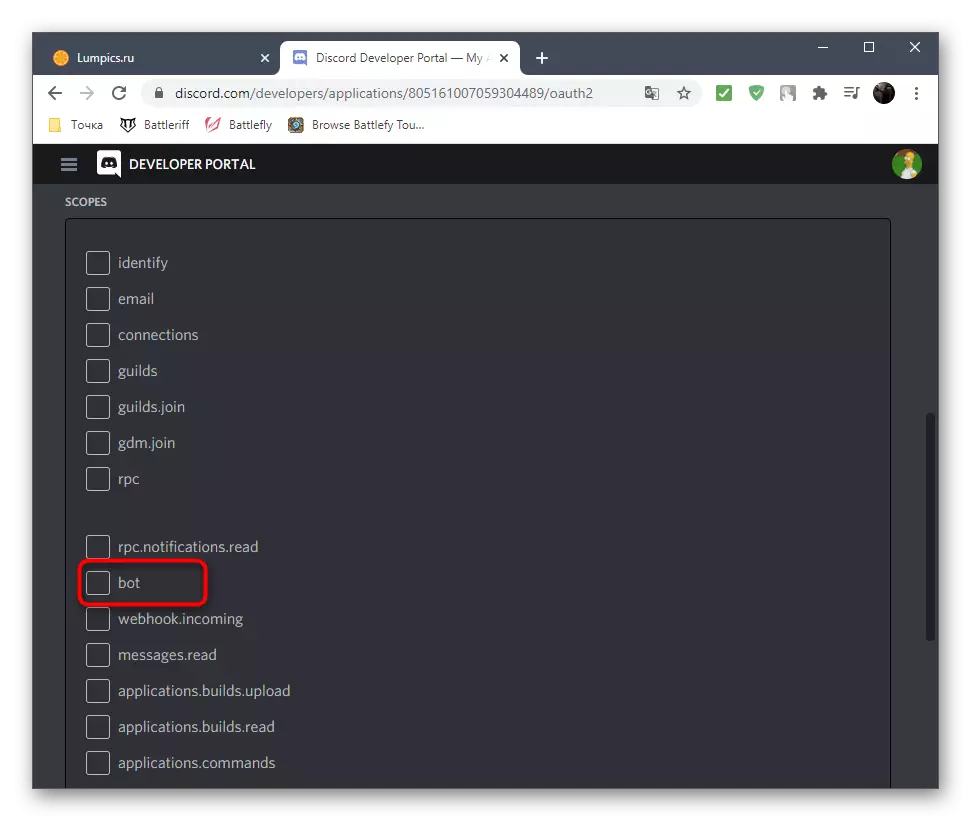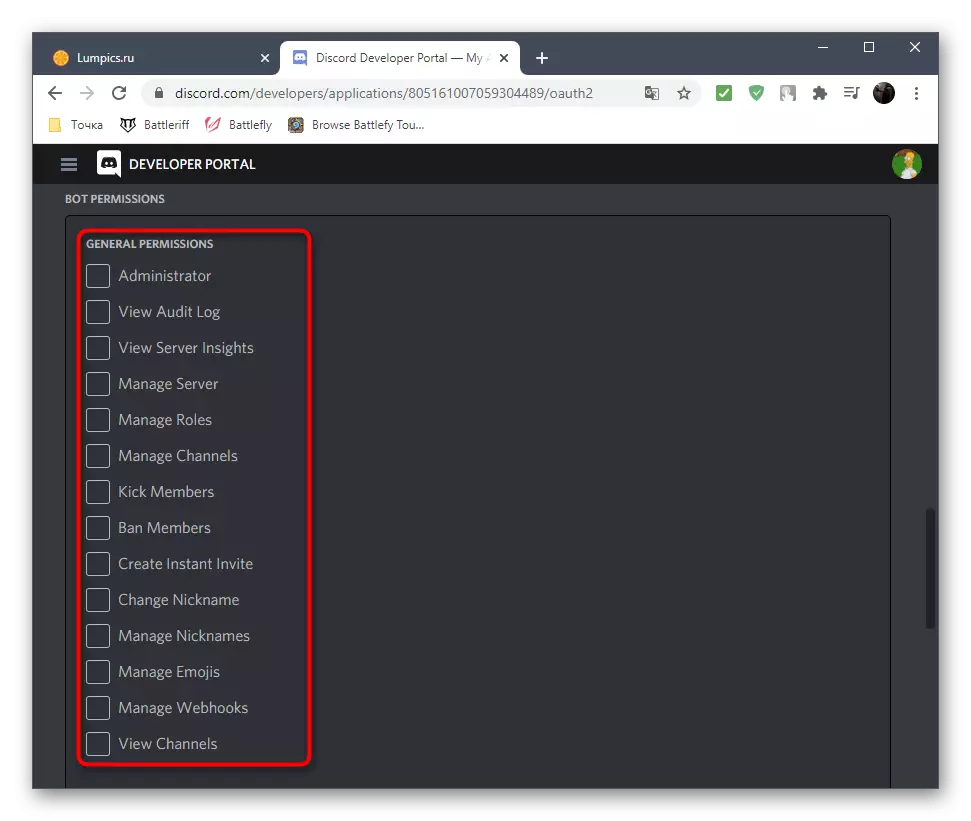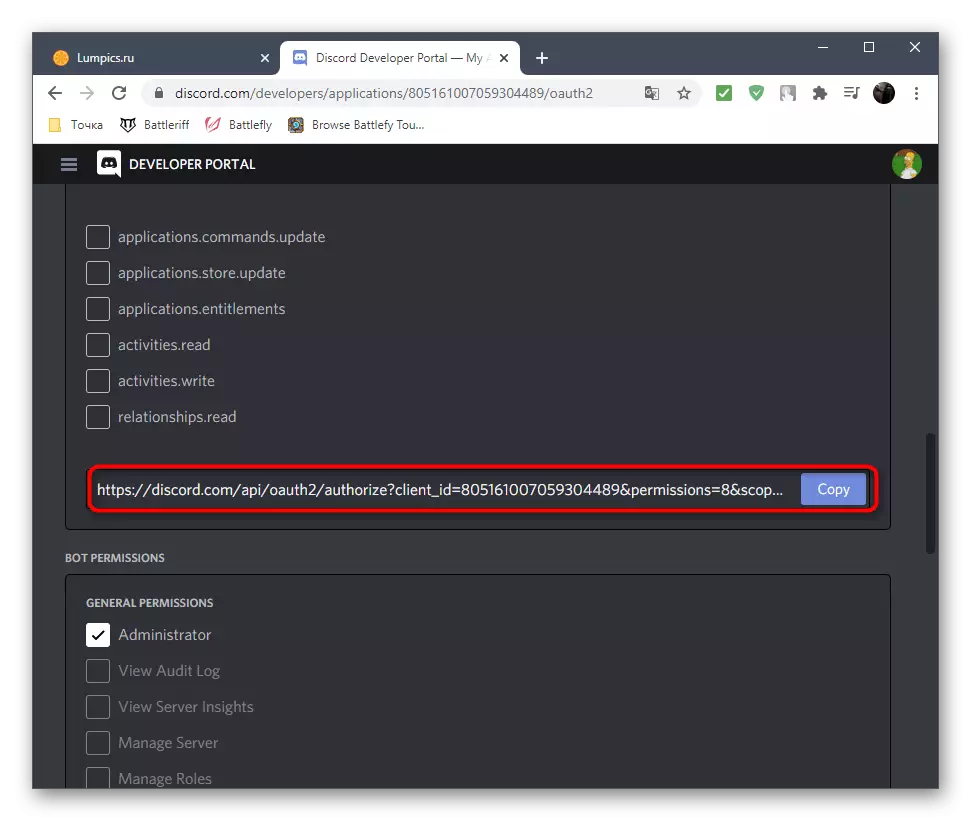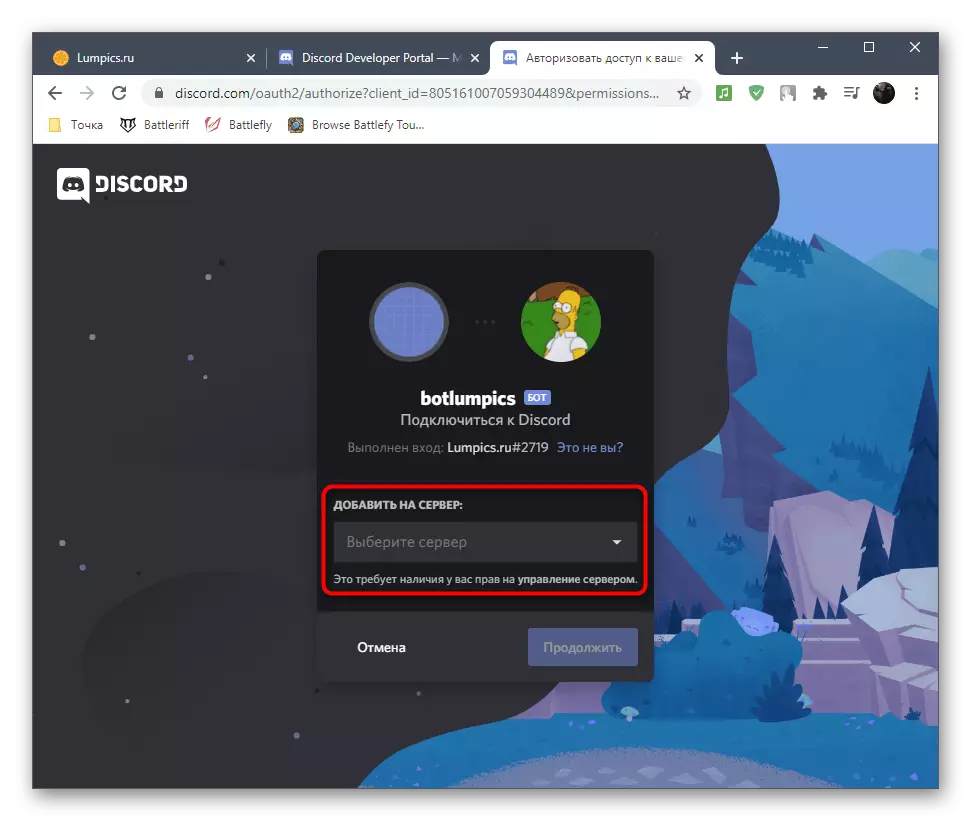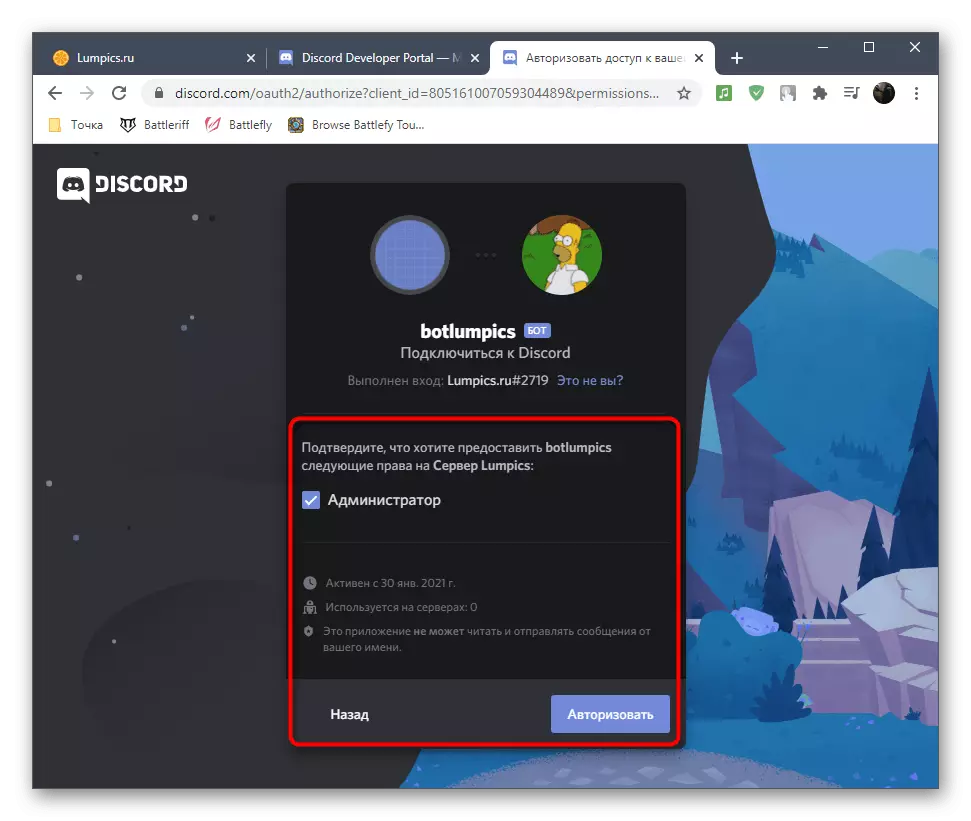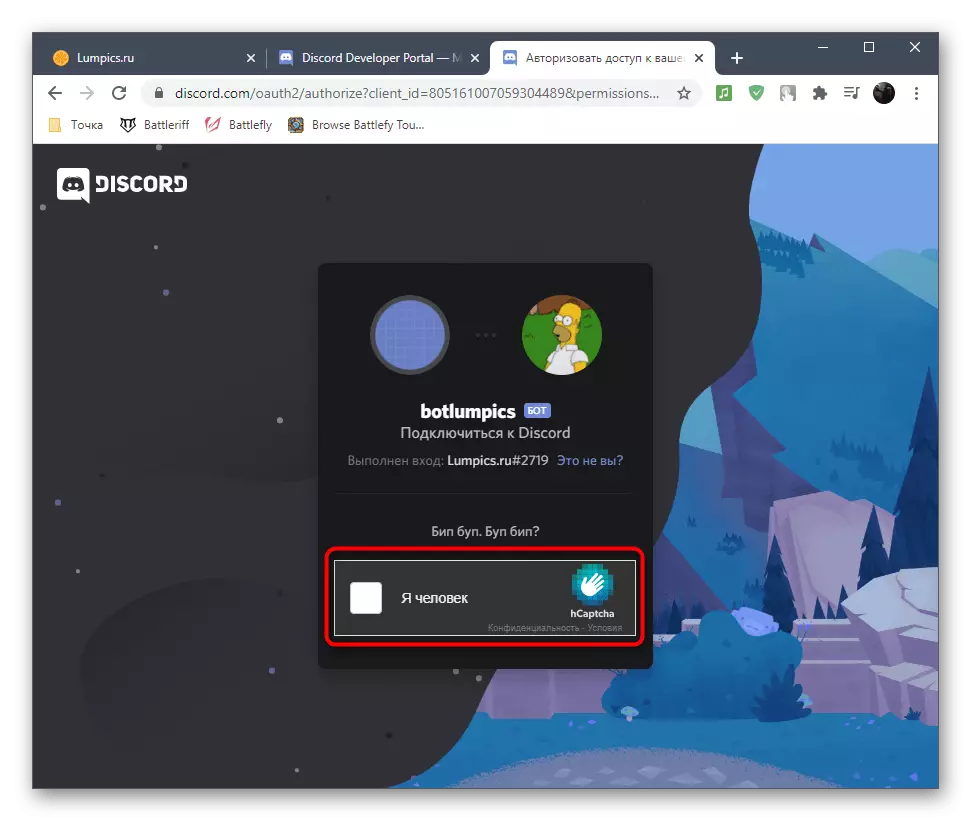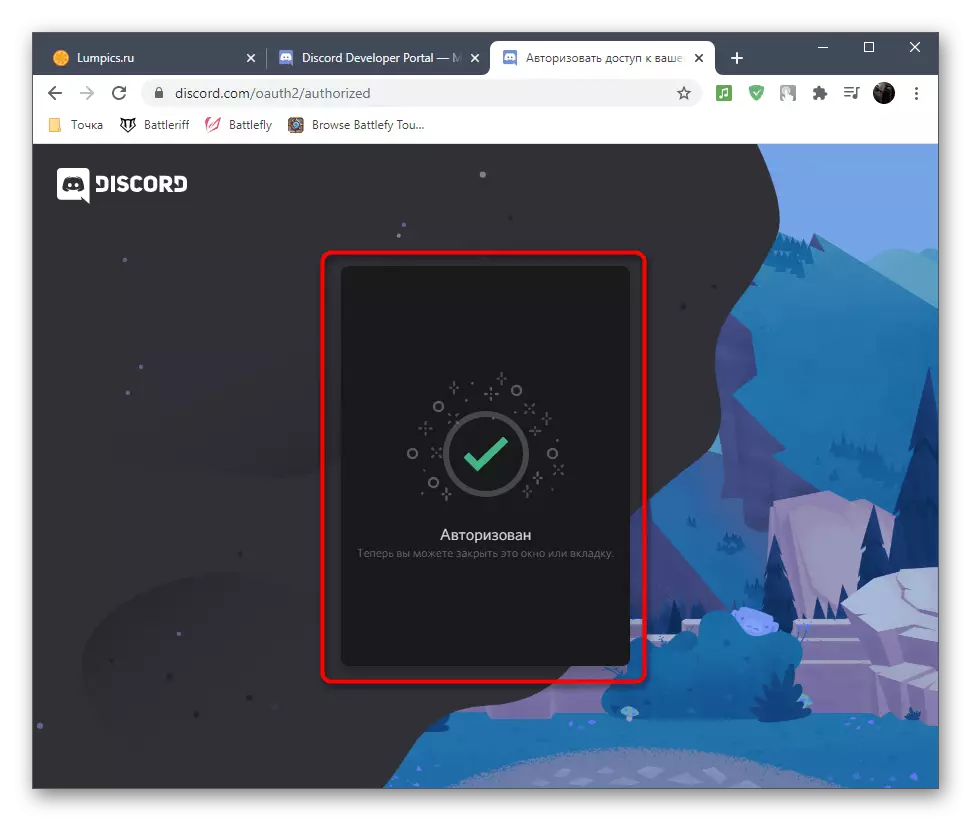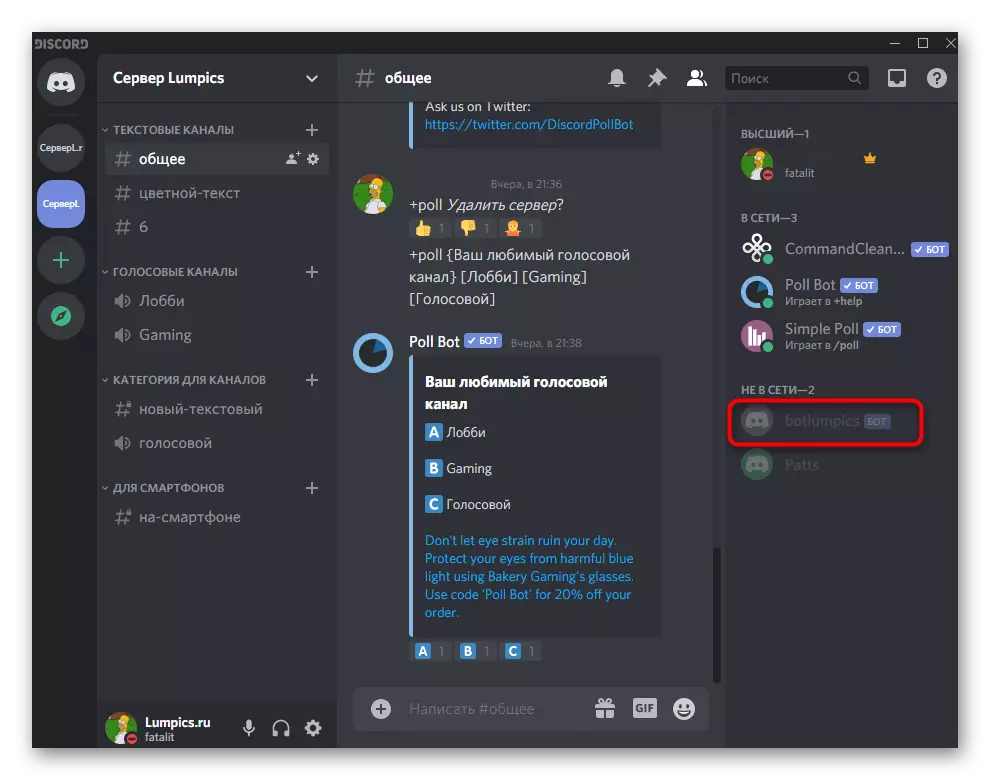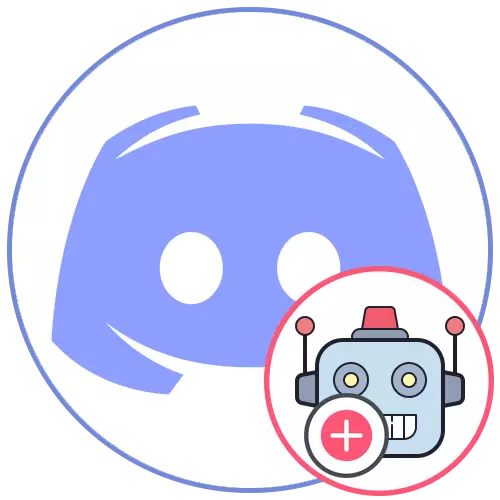
モバイルアプリケーションを介して、またはコンピュータ上のコンピュータを介してBOTSをサーバーに追加すると、MessengerのほとんどのアクションとWebバージョンで実行されているため、コンピュータ上のコンピュータは同等に発生します。以下の手順では、Windowsを実行しているPCへのボットの追加が表示されますが、便利なWebブラウザを開くiOSまたはAndroidで同じことができます。
方法1:公式ボットサイト
MEE6などの大きなプロジェクトは、BOTがサーバーに追加された場所から、取得された正式なサイトを長くしています。これは、ツールの信憑性に間違いなく確実に自信を持って、会計システムがそこに実装されている場合にサイト上の追加の機能にアクセスするように、最も効率的で安全な方法です。この方法は、同じボットの例で分析します。
- 検索エンジンを通してボットの公式ウェブサイトを見つけるか、直接リンクに移動します。 [Layway]ページで、「INVITE」ボタン、「Discordに追加」、または「Discordに追加」が表示されます。それを押すと、新しいタブまたは承認ウィンドウが開きます。
- あなたはメッセンジャーのWebバージョンにログインする必要があります。この手順がすでに行われていますが、アカウントが希望するものと一致しない場合は、「これはあなたではありませんか」という行をクリックしてください。
- この時間は必要なプロファイルを選択します。
- ボットを追加するのと同じページで、それが受け取る権利を読んでから、「許可」をクリックしてください。
- 残りのボットの場合、このウィンドウは閉じられず、直ちにアクセス許可の設定が表示されますが、MEE6は少し異なる方法で実装され、アカウンティングシステムをサポートしています。メインページに追加した後、管理者または作成者であるサーバーのリストが表示されます。その中に、必要なものを見つけてボットを接続する必要があります。
- この後、サーバーのリストを持つドロップダウンウィンドウが表示されます。ここで、同じアクションを再インストールして次のステップに進みます。
- このような特定のボットは、それらの機能に関連する膨大な数の許可を要求します。それらのすべてがページに収まりず、マウスホイールをスクロールしていないので、マウスホイールをスクロールしてページのスケールを減らして、すべての権限と承認ボタンが画面に表示されます。
- キャプチャに入るだけで、その意図を確認することができません。
- 成功した認証に関する情報が表示され、機能がボットの追加設定を設定するように表示されるアカウントページへの移行が表示されます。
- プログラムまたはWebバージョンのDiscordを実行し、サーバーに移動して、新しいボットが参加者のリストに表示されるようになっていることを確認します。
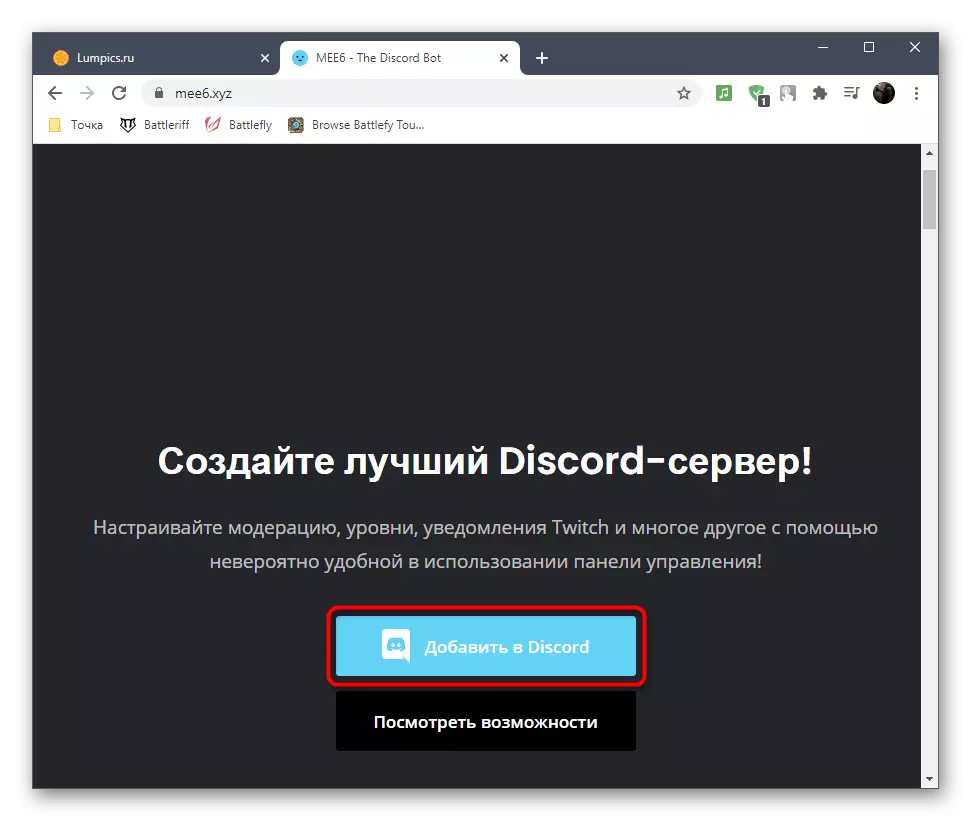
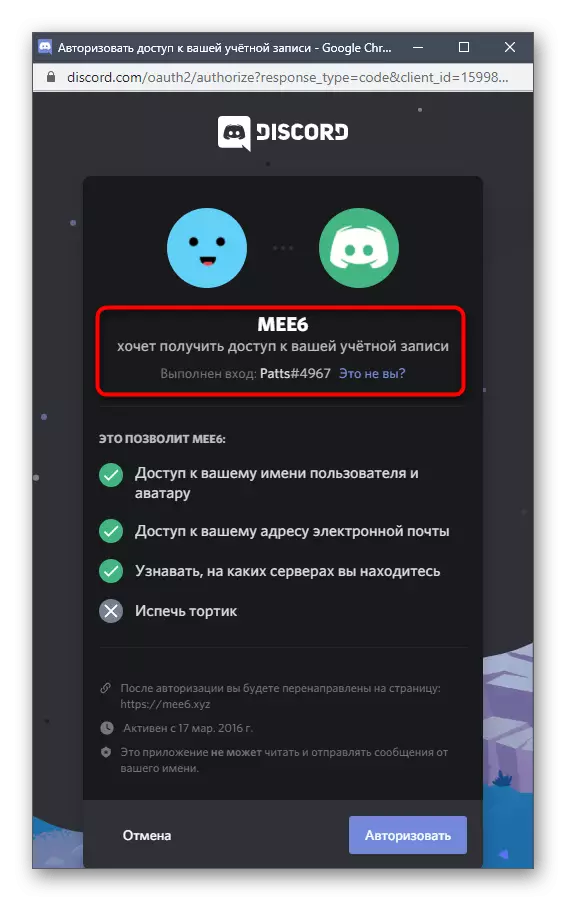
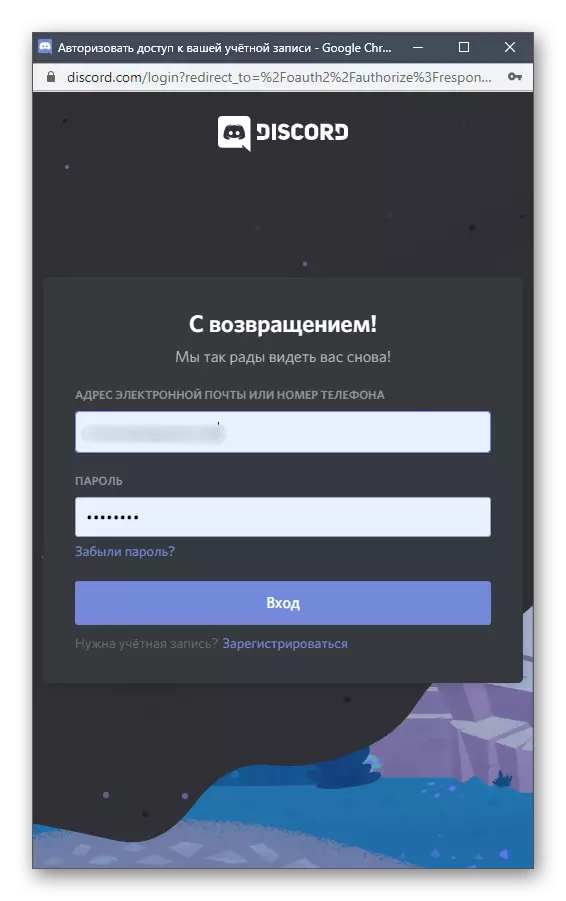
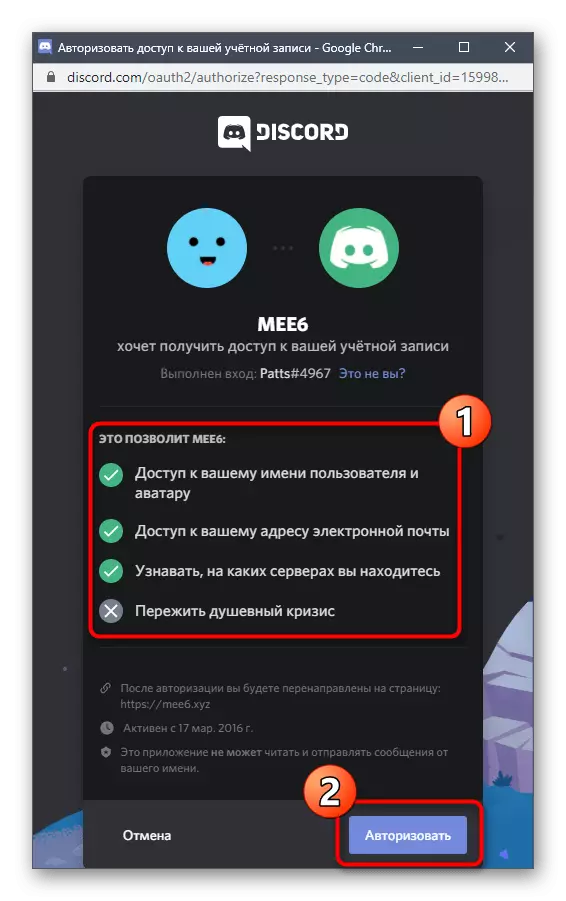
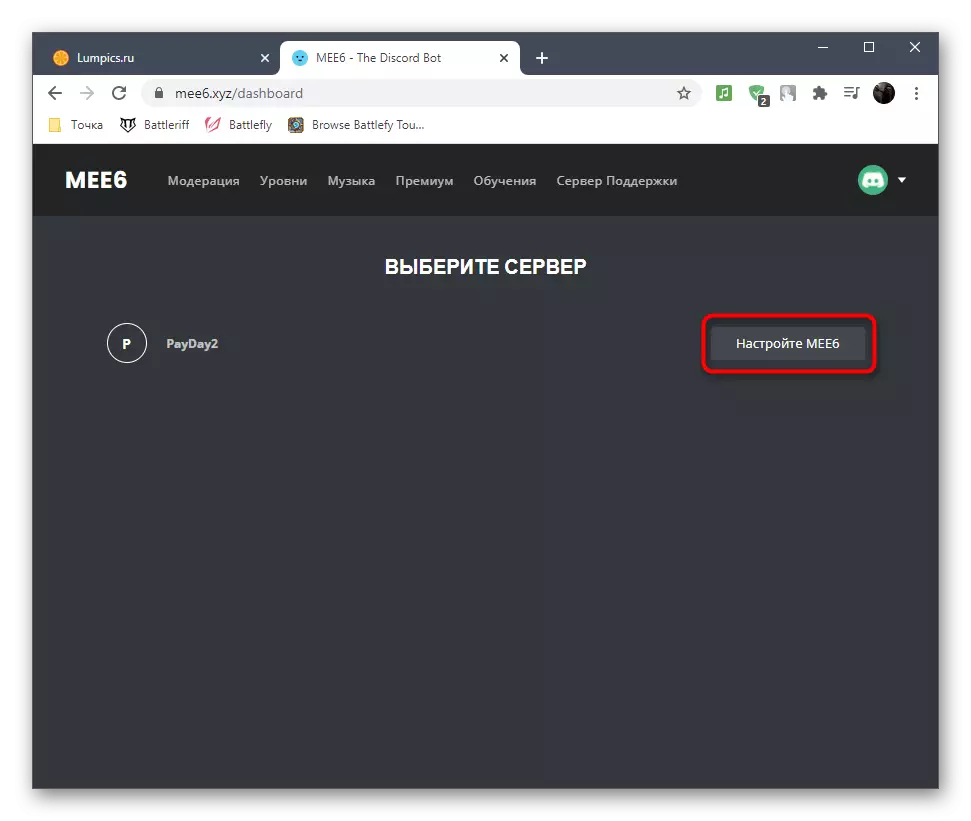
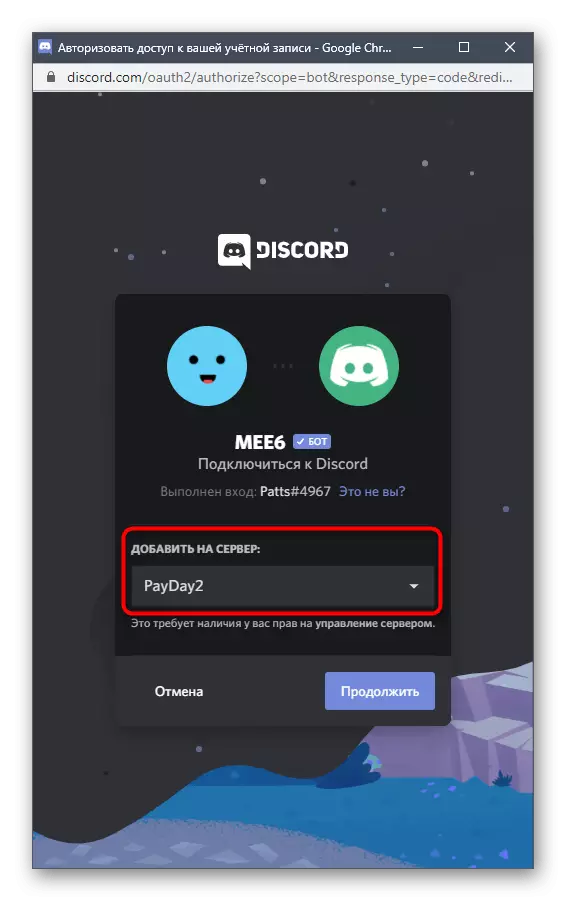
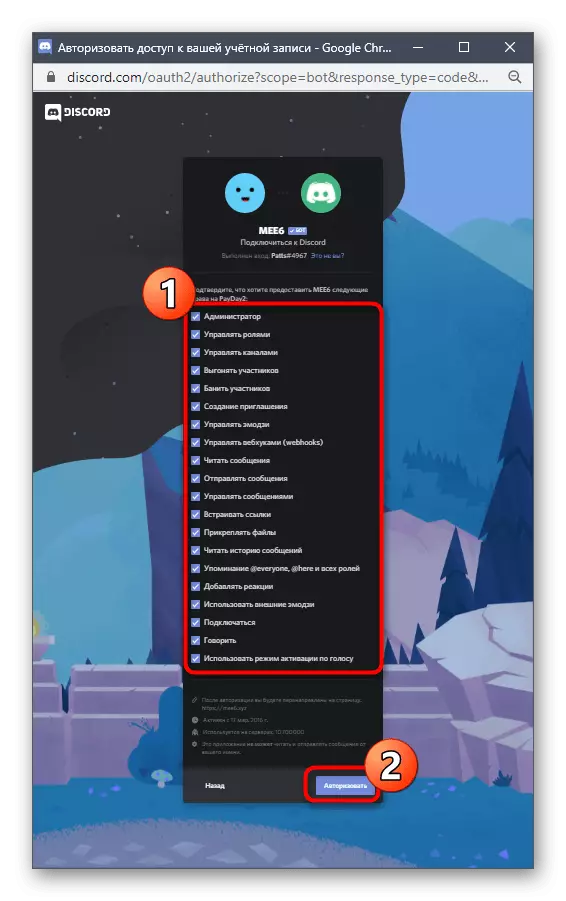
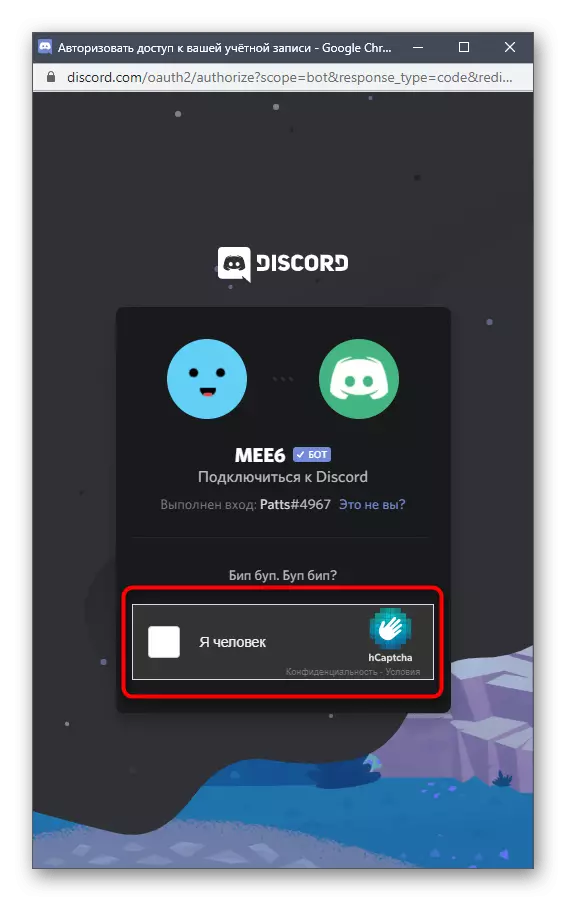
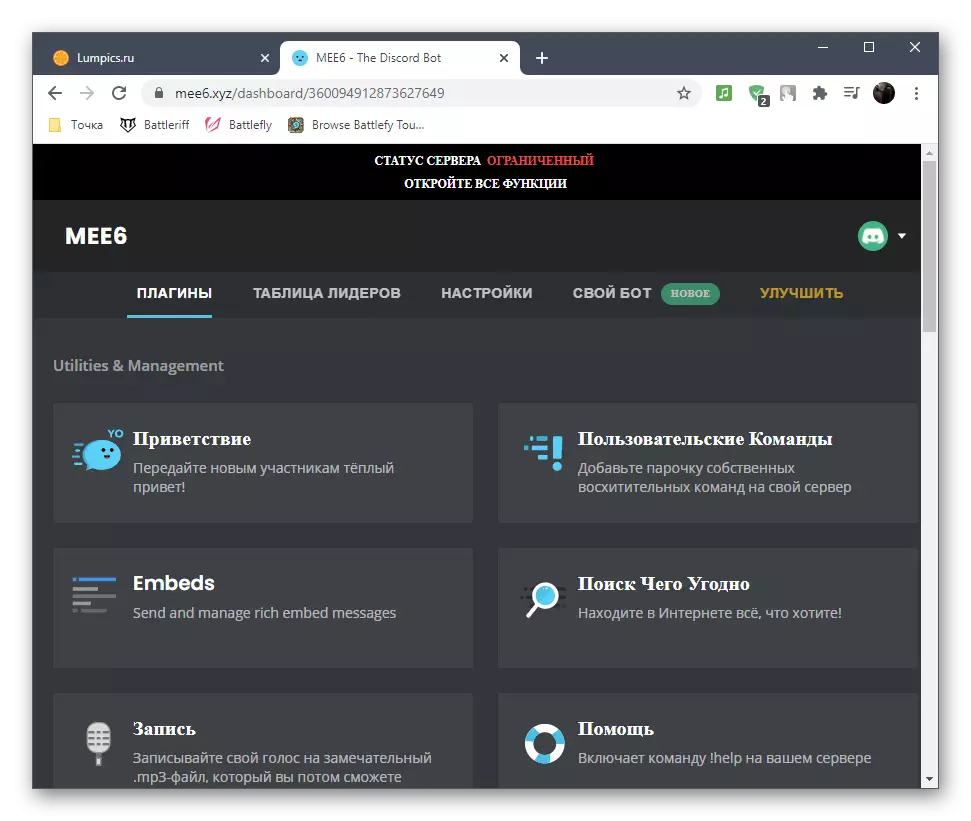
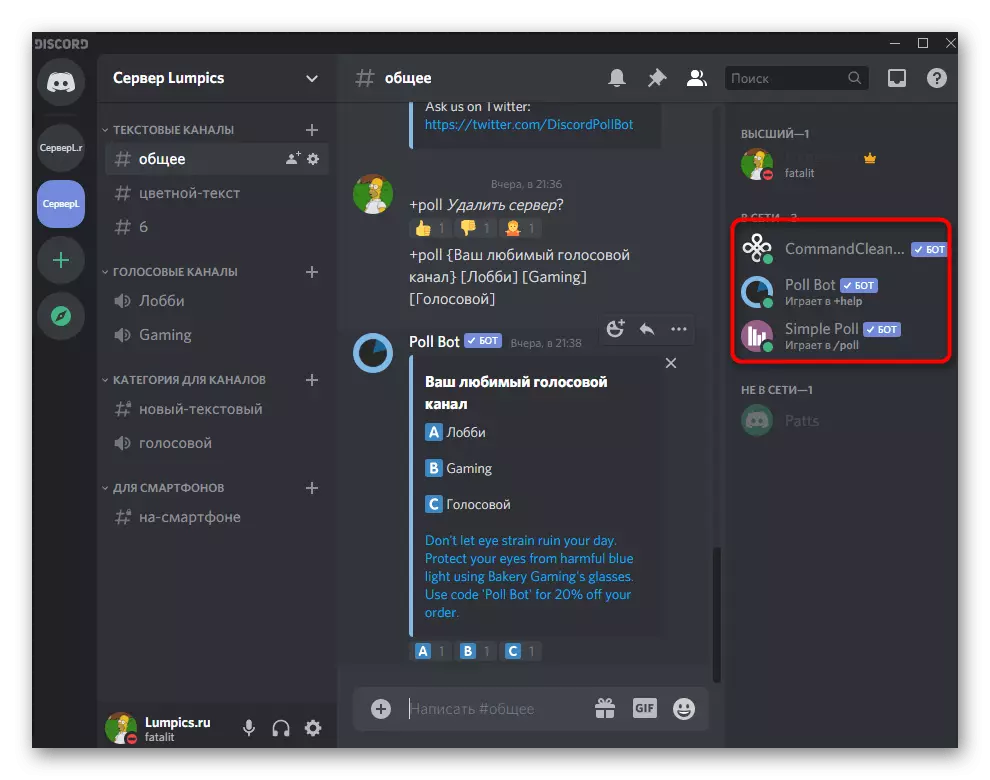
異なるボットの公式サイトに対する行動の原則はわずかに変わりますが、承認プロセスは変更されず、次のメソッドを読むときに確実にすることができます。そのようなウェブリソースとの対話に関しては、ほとんどの常にそれらのインタフェースが直感的に実行され、ボットを追加するためのボタンはそれを探す必要はありません。
方法2:ボットでプラットフォームを開く
残念ながら、BOTのすべての作成者が自分のプロジェクトを大きくするわけではありません。多くの人が自分のボットがはるかに人気があると思われる有名なオープンエリアを使用することを好む、前向きなフィードバックを集め、その上部に入り、メッセンジャーの多くのメンバーとサーバーのクリエイターの利益をもたらします。したがって、ほとんどの場合、ほとんどの場合、ボットの検索と追加はそのようなサイトで発生し、そのうちの1つは以下の命令で例として説明します。
- 下記では、ボットを見つけるための最も有名なサイトについて簡単に言えます。そのため、まだ選択を決定していない場合は、提示された情報を参照してからボットを追加してください。そのような各サイトは、カテゴリ別のツールの検索と分布を持っています。これにより、できるだけ早く適切な解決策を見つけることができます。
- 検索結果の中には、適切なボットを見つけてクリックして個人ページに移動します。
- 通常、ボットのページには、開発者はそれらに関する基本的な情報を示し、このツールがあなたに適しているか、他の人に注意を払うべきかどうかを理解するのに役立つ機能と機能を説明します。
- さらに、ほとんどすべてのサイトは格付けシステムとコメントをサポートしています。これにより、各ユーザーはボットについて意見を残すか、質問をすることができます。多くの場合、そのようなレビューも役に立ち、選択したソリューションのエラーまたは機能を示します。
- サーバーにボットを追加するには、そのページにある[INVITE]ボタンをクリックします。
- 前の方法で示されているように、戦いの権利をチェックして、必要なすべての解決策で彼に提供してください。

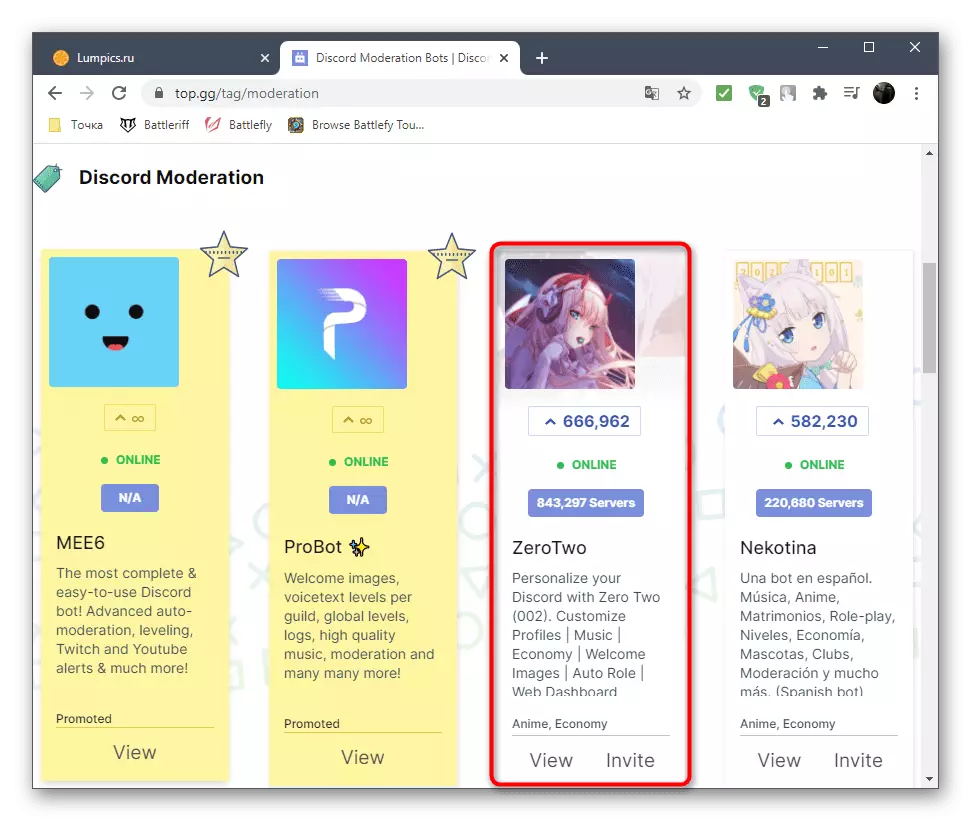
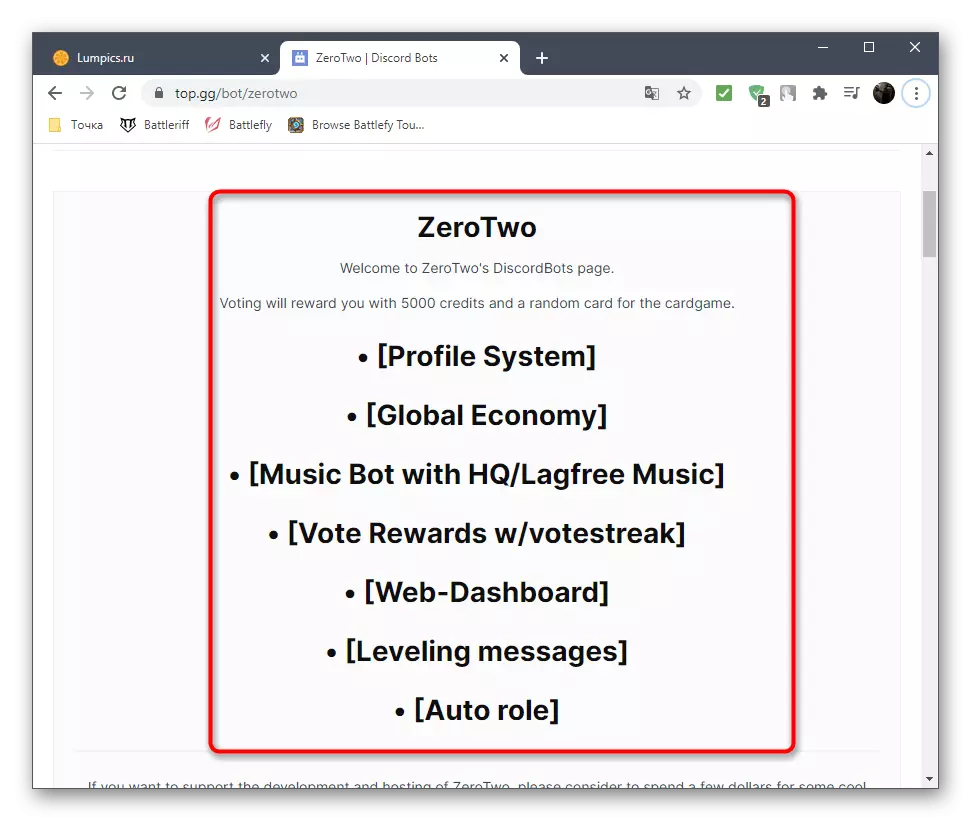
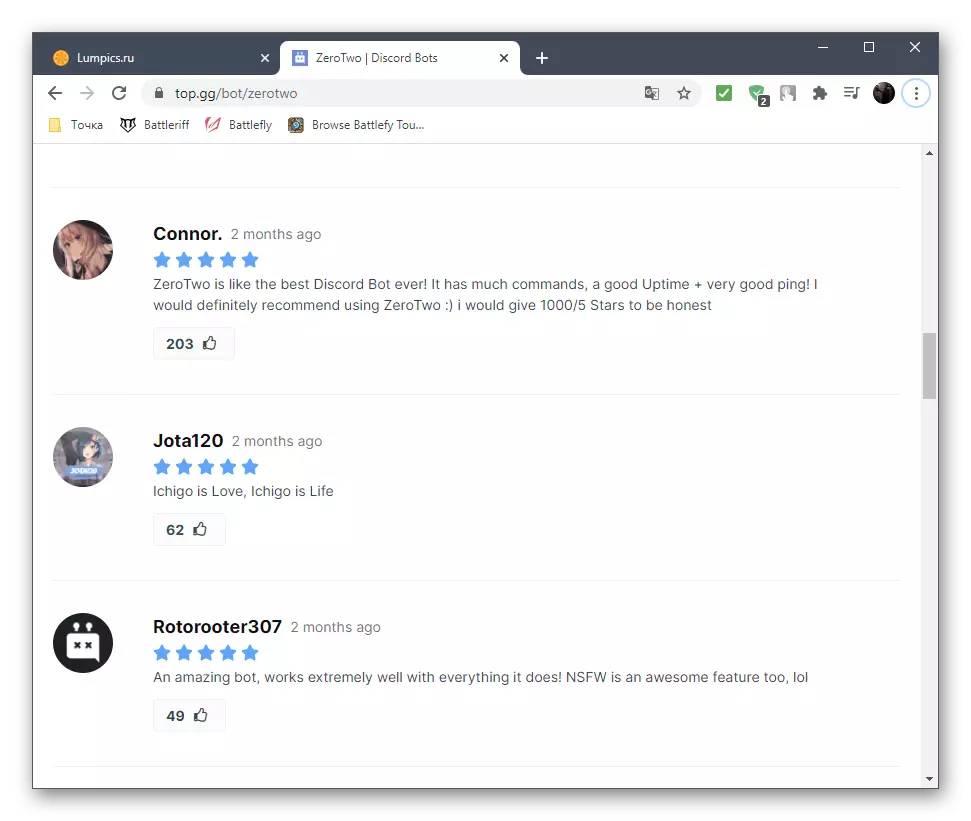
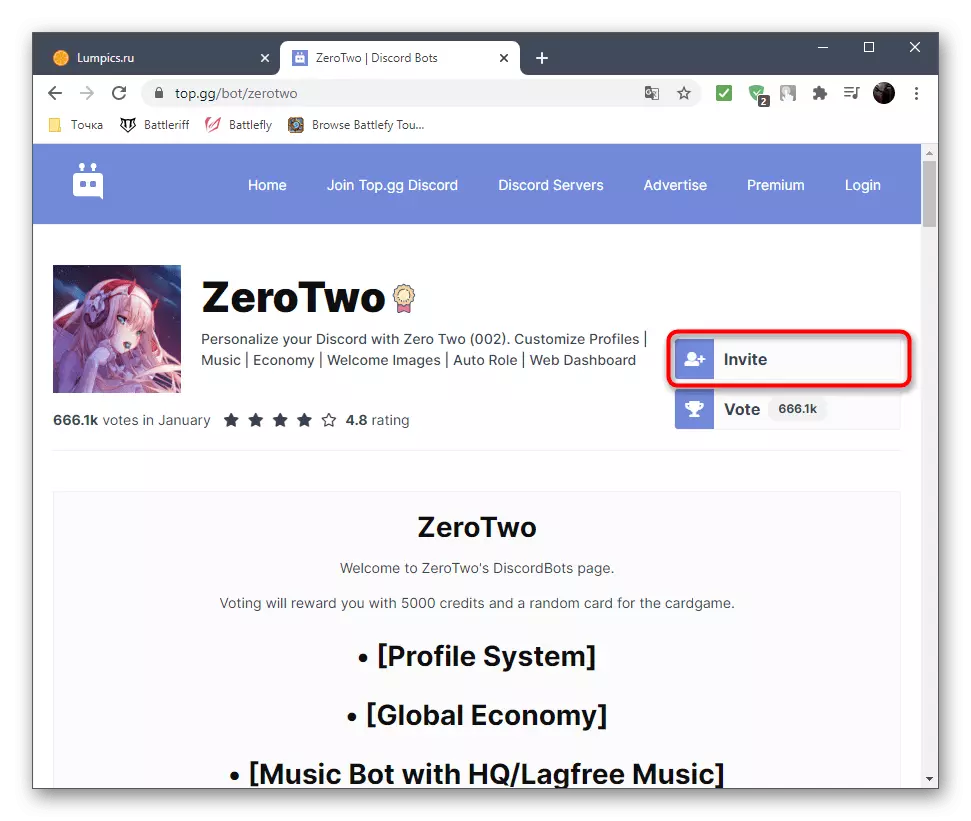
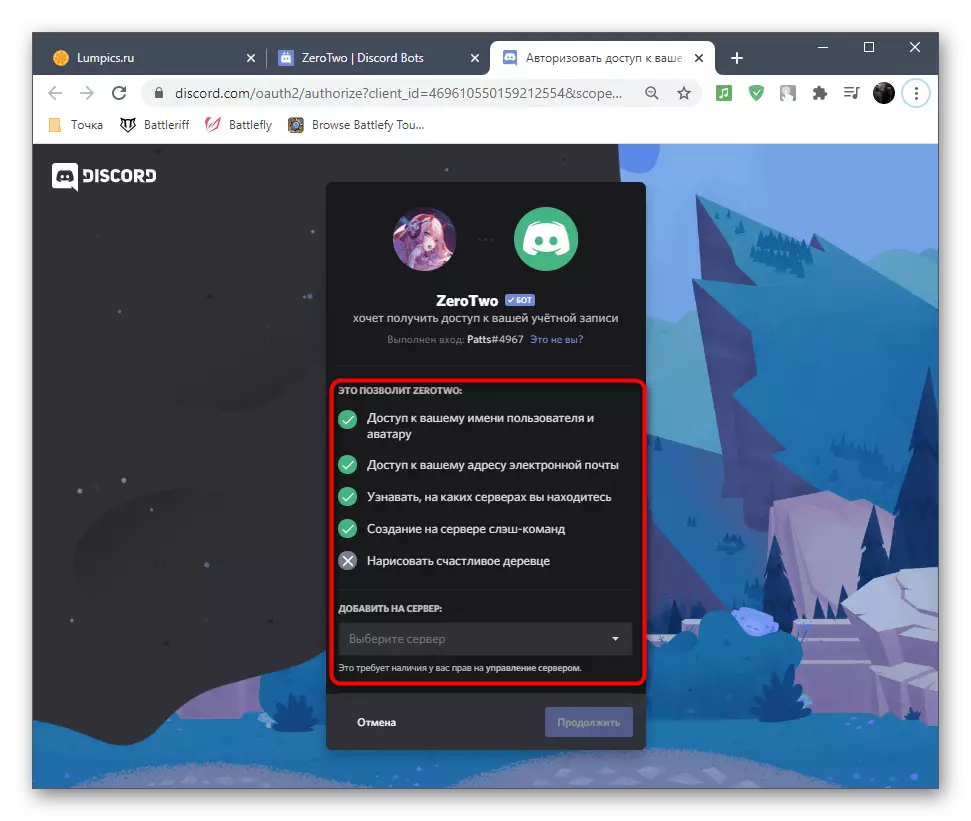
追加されたボットを確認するには、選択したサーバーを開き、ネットワーク上の参加者のリストを参照できます。ちなみに、ボットは常にサーバー上の対応するマーカーによって表されるので、その定義でそれを持つべきではありません。
ボットのある人気のある場所
不和のためのボットを広げる場所はたくさんあります。それらのすべてが正直な根拠に取り組んでいて、いくつかのボットの装いの下では、他の人が他の人にユーザーを提供しているか、一般に、コンピュータにウイルスを欺くか、または彼らのコンピュータで広告をダウンロードする不注意なユーザーを頼りにします。そのような状況を避けるために、証明された開いた地域の使用を助けるために、それらのいくつかが議論されるでしょう。
top.gg.
前の方法では、このサイトを考慮に入れるだけで、膨大な数の異なるボットがあるので、クリエイター自体が関わっているのが添加されています。各ソリューションには、説明のオープンシステム、および実際の人々によって残されているレビューの独自のページがあります。優れた機能 - カテゴリとトップスによるボットの分布は、サーバーの所有者がプロジェクトとの対話のプロセスを改善する新しいツールを見つけることができます。
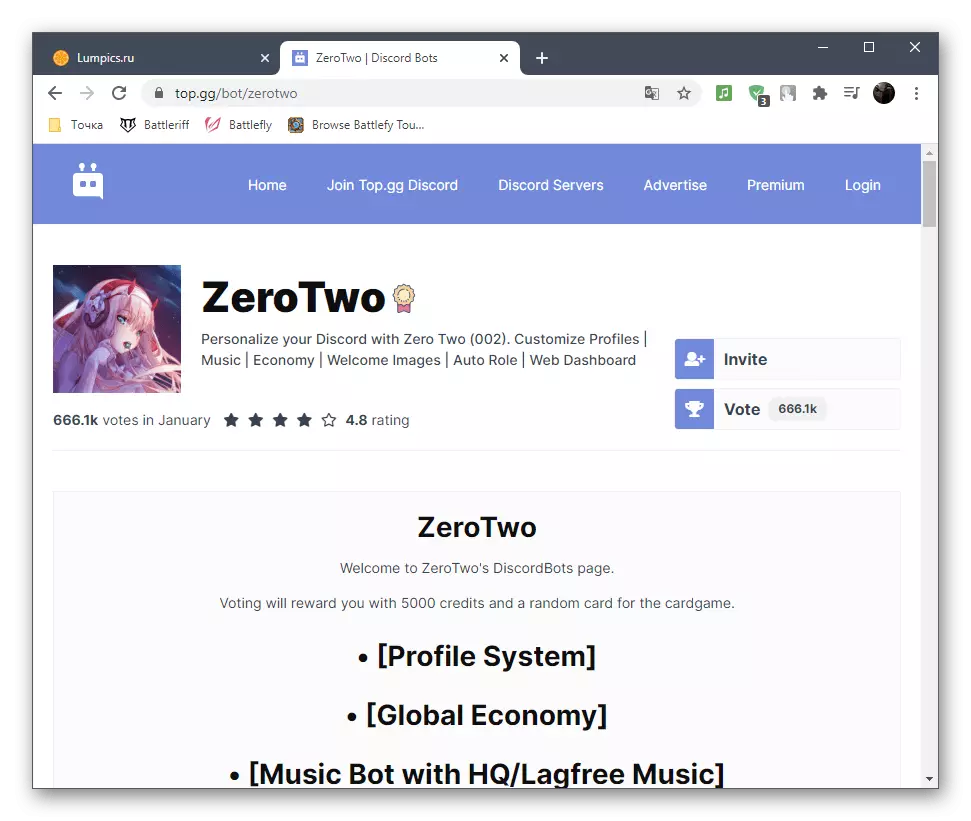
フィードバックを残すか他のユーザーと通信するには、Top.gg Webサイトに登録できます。サイト自体の方が良いことを学ぶための追加機能を提供するプレミアムアクセスがあります。アクセシロおよびコミュニケーションのために開かれた共通のサーバーのディスプレイを備えたセクションがあります。
公式のウェブサイトに行きますtop.gg
discord.me。
もう一つのサイトは廃棄のトピックに焦点を当て、大量の有用な材料と情報を提供します。これには、人気のあるボットの広がりが含まれています。開発者がこのプラットフォームでのみ協力しているか、まだ他のサイトに独自のプロジェクトを追加していないため、それらのいくつかは排他的です。
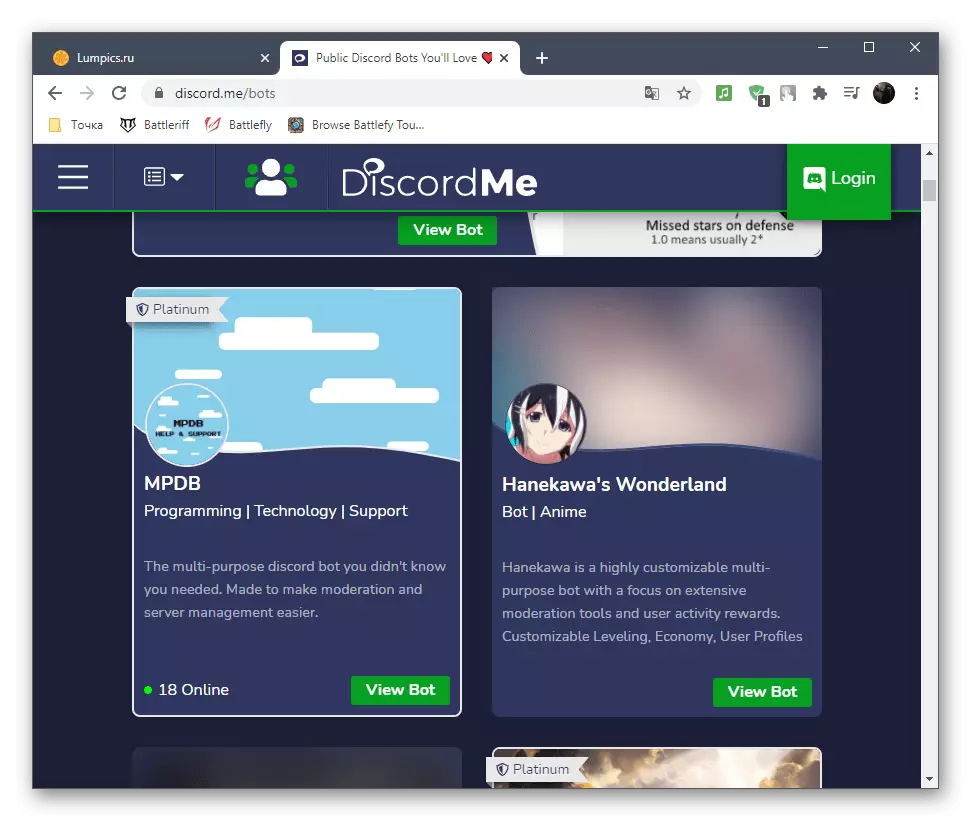
スチルBOTS - SERVERを開くためにここに注意が払われているため、Discord.meの主要な方向ではありません。カテゴリ別に検索するか、その内容や添付ファイルを表示するためのランダムを選択できます。ボットに関しては、それぞれのページ、ドキュメントの個々のテキスト、およびそれをすばやくサーバーに追加することを可能にする特別なボタンがあります。
Discord.me..meの公式サイトに行きます
カルボニトックス。
3分の1つの可能な選択肢として、私たちはサーバーに大きなボトルベースを追加しながら、監視サーバーに焦点を当てているCarboniteXのWebサイトについて説明します。このサイトは彼のボットのページ上にそれらについての膨大な量の情報があることが注目に値する - そしてそれと対話する前にツールを徹底的に調べたい場合に役立ちます。
公式サイトCarboniteXにアクセスしてください
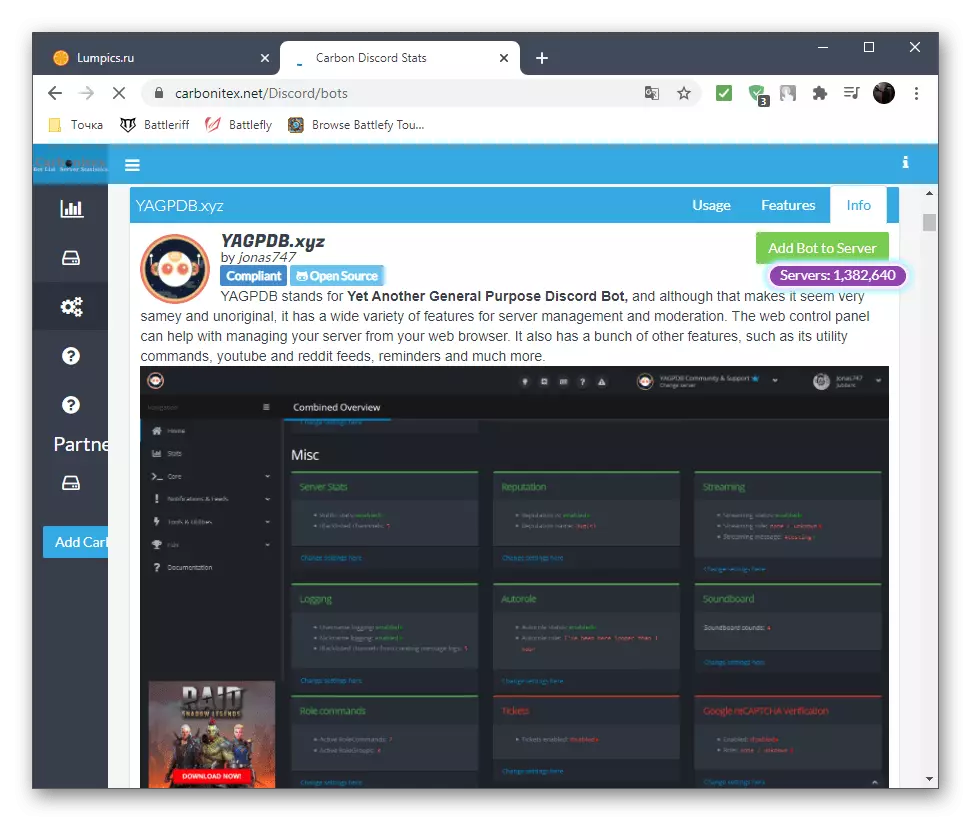
方法3:個人用ボットを追加する
記事の最後に、個人的なボットボットを追加する方法について話しましょう。これは、暗黙のうちにサーバーで使用されていませんでした。そのような解決策を開発するという点ですべての初心者には便利で、コードを編集してプログラムと統合したいと思う人。このために、作成者は特別なAPI管理ツールを提供します。これについてはさらに説明します。ステップ1:新しいアプリケーションを作成する
Discord Webサイトには、すべての人がAPIと対話したり、アプリケーションを追加したり、保護されている場合はボットを管理したりすることができ、サーバーでの使用に必要な場合は、開発者向けのセクションがあります。手順全体の最初のステップは、ボットが接続される新しいアプリケーションを作成することです。
逆の公式ウェブサイトに行きます
- サイトのホームページに移動して、[Discord]ボタンを開くには、Webバージョンの[承認]ウィンドウを表示します。
- アカウントにログインしてから、タブを閉じることができます。
- これで、Discord Developer Portal(開発者向けページ)を開き、「新しいアプリケーション」ボタンでクリックします。
- アプリケーションの名前を入力し、基本情報を読み、作成を確認してください。
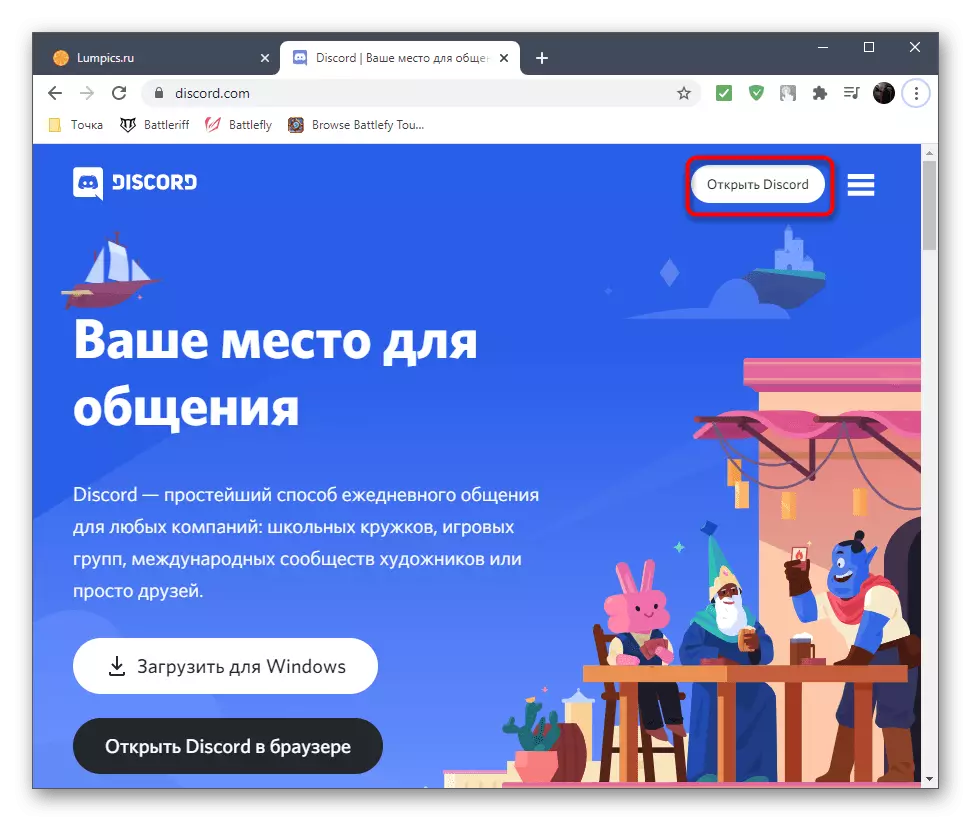
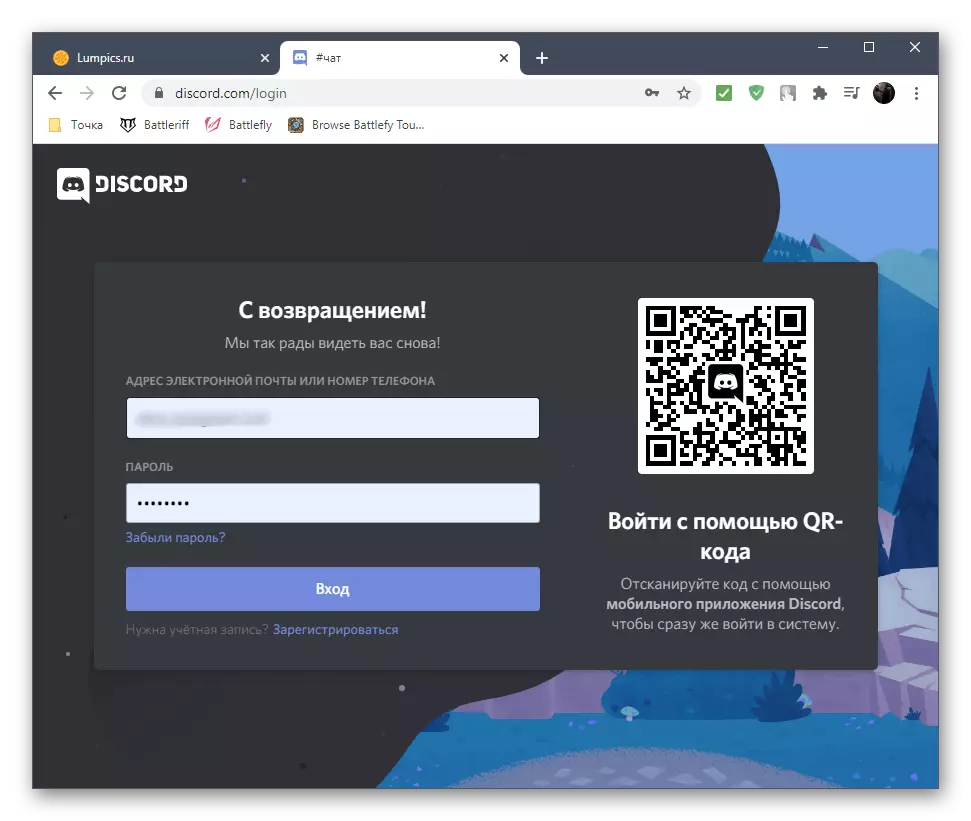
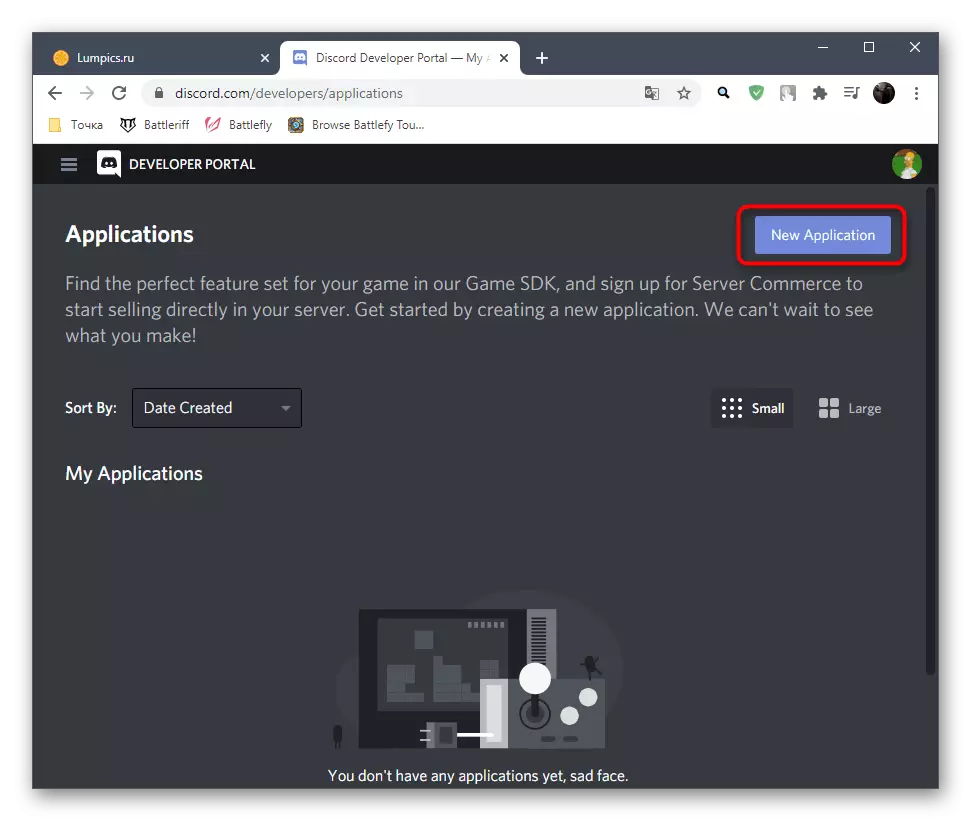
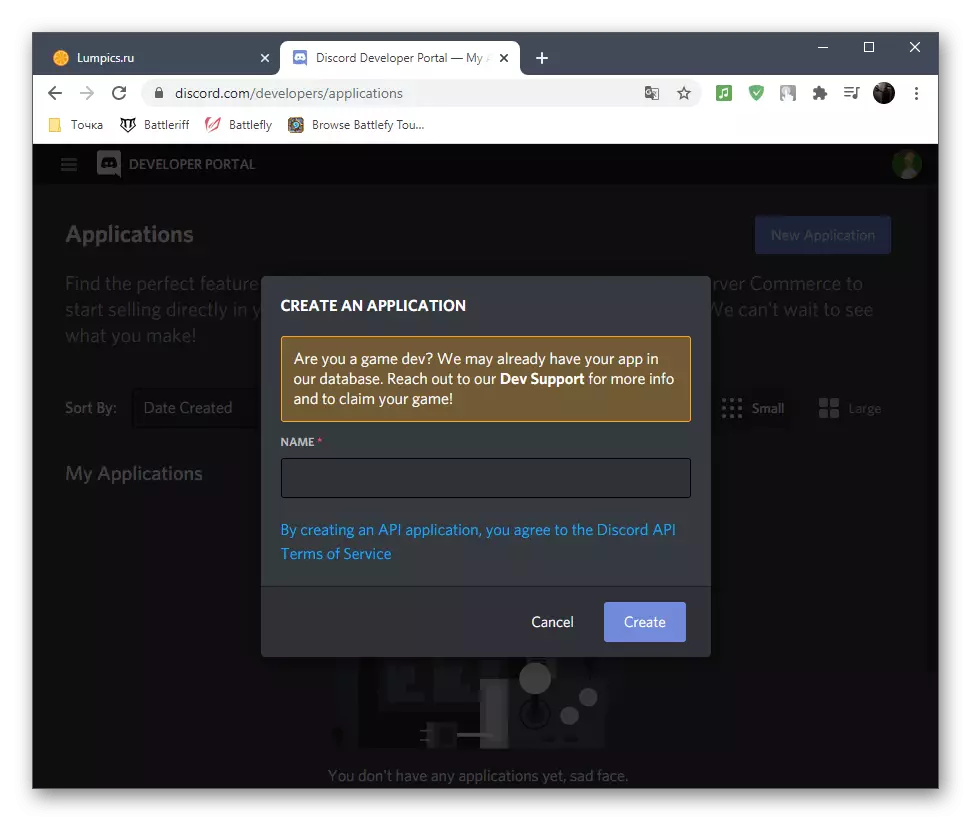
ステップ2:ボットを作成する
追加されたアプリケーションの基本設定が開きますが、ボット専用のセクションは必要です。将来サーバーに追加する新しいユーザーを作成するために使用されることです。
- 左側の[アプリケーション]パネルで、[BOT]セクションを選択します。
- 「ボットの追加」をクリックする必要がある場所に作成ページが表示されます。
- 確認の追加に関するメッセージが表示されたら、それを確認してください。
- あなたは成功した操作の通知されます
- 各ユーザーにサーバーに追加する場合は、直ちに公開されます。
- このボットの固有のトークンを表示するには、[このトークンを表示]ボタンをクリックします。彼が秘密であり、誰にも表示することはできません。
- それをコピーしてあなた自身の目的のためにそれをプログラムコードと統合するためにそれを使用してください。
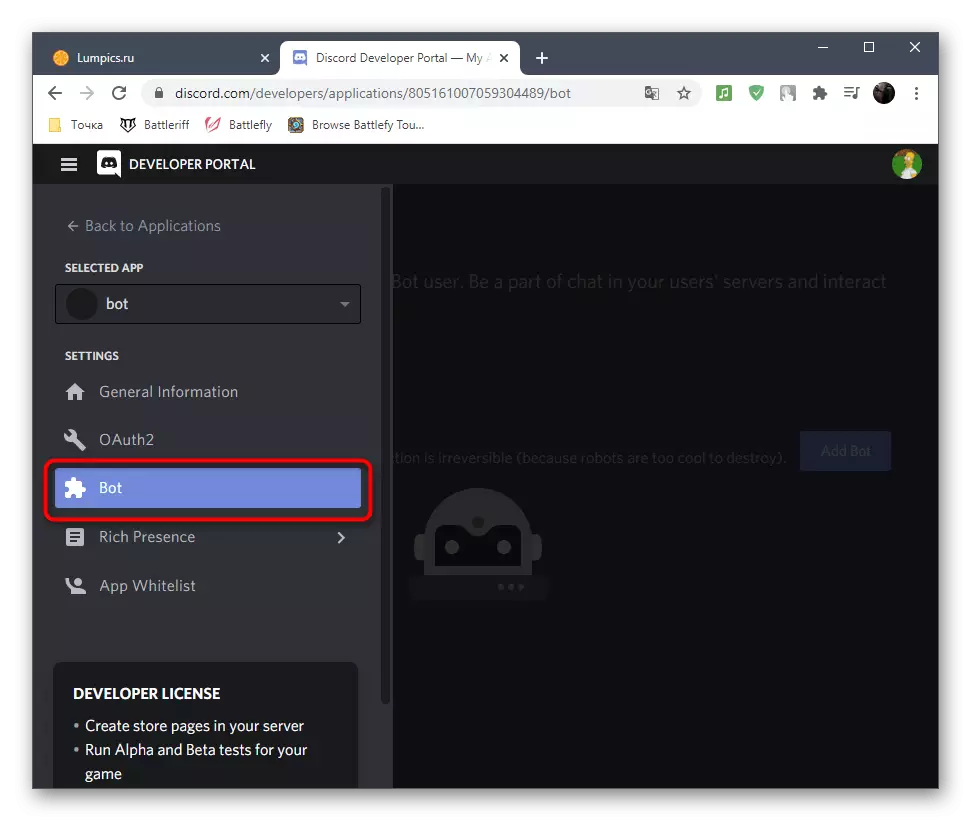
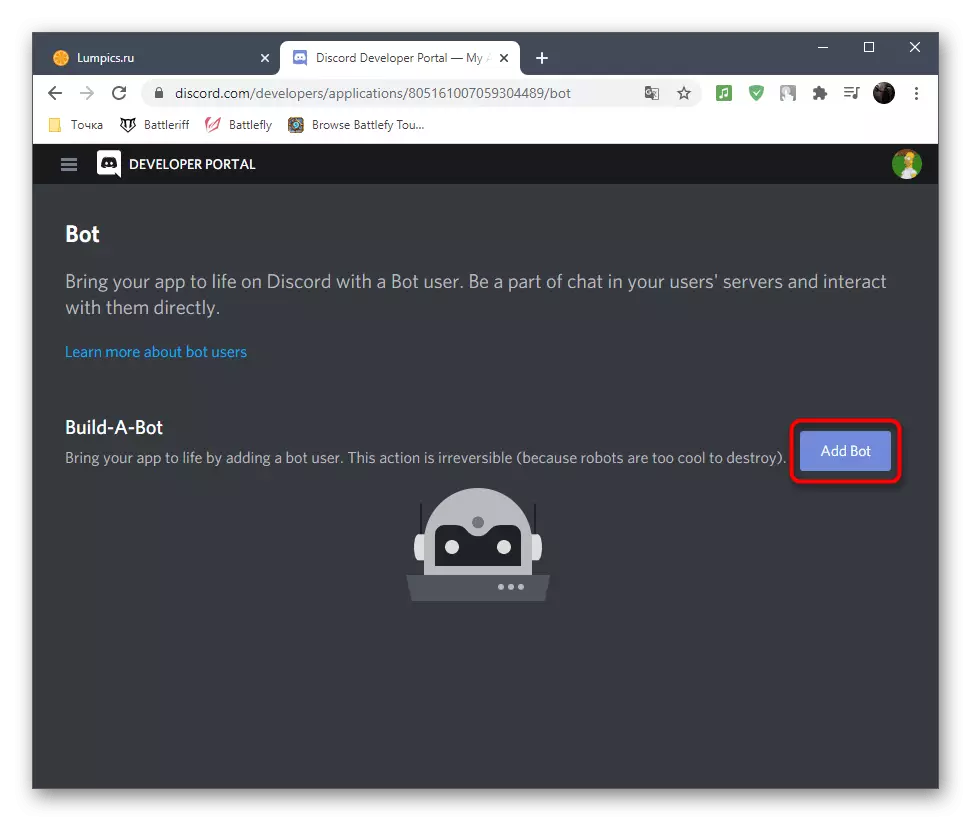
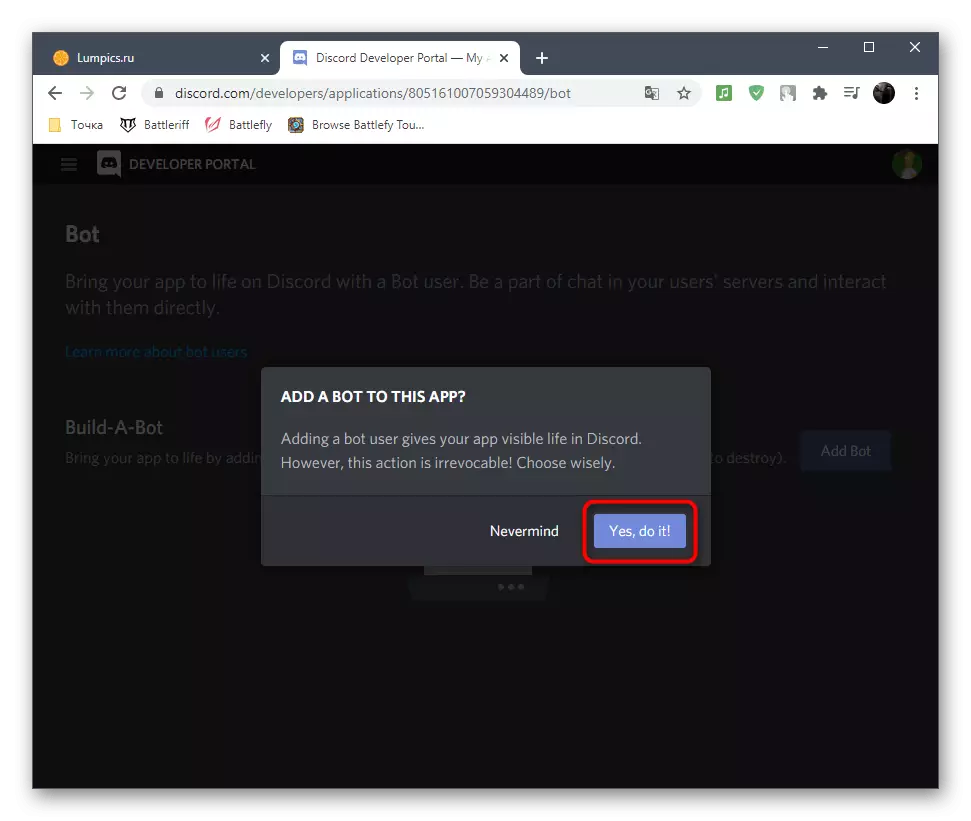
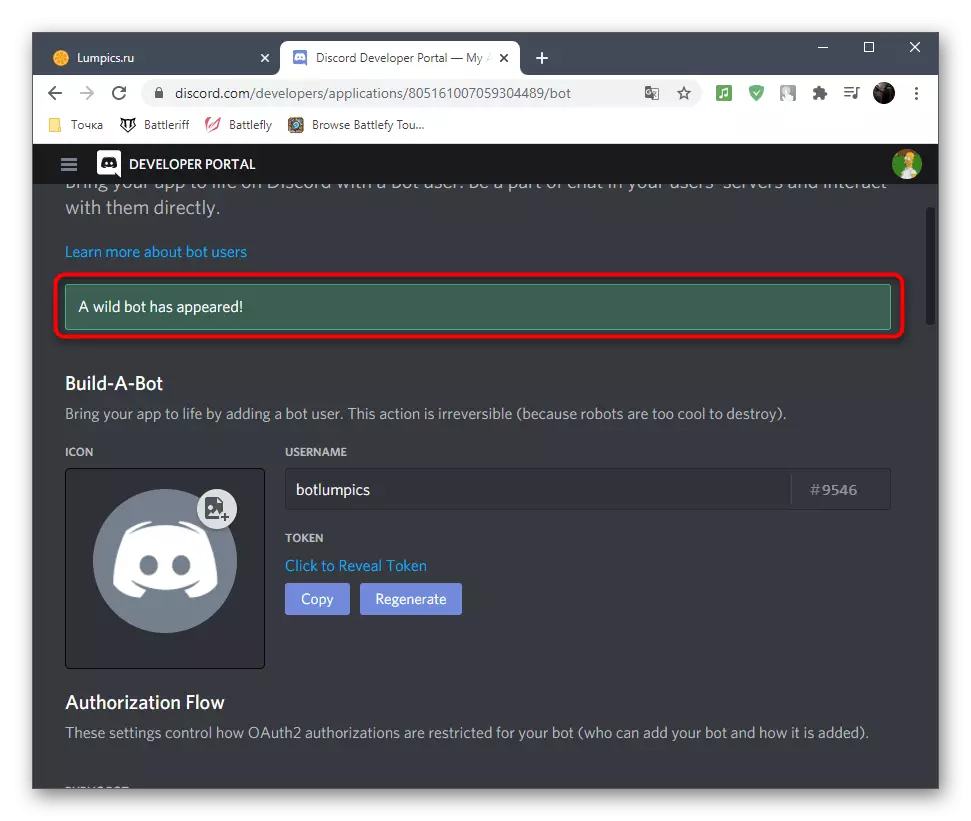
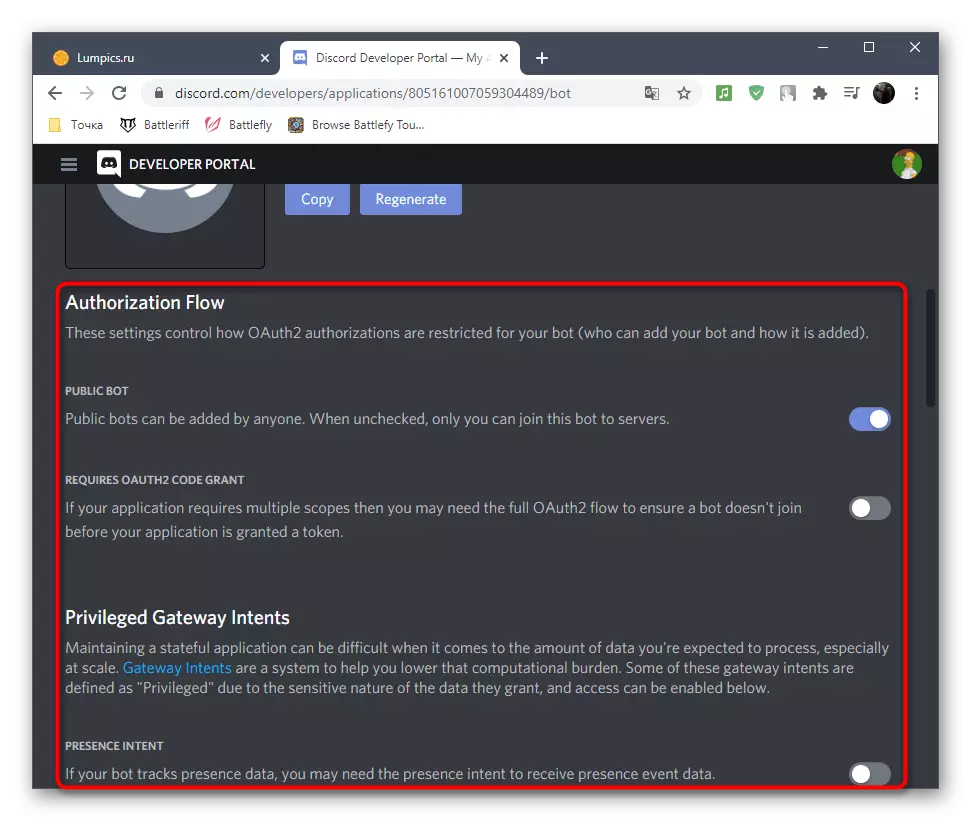
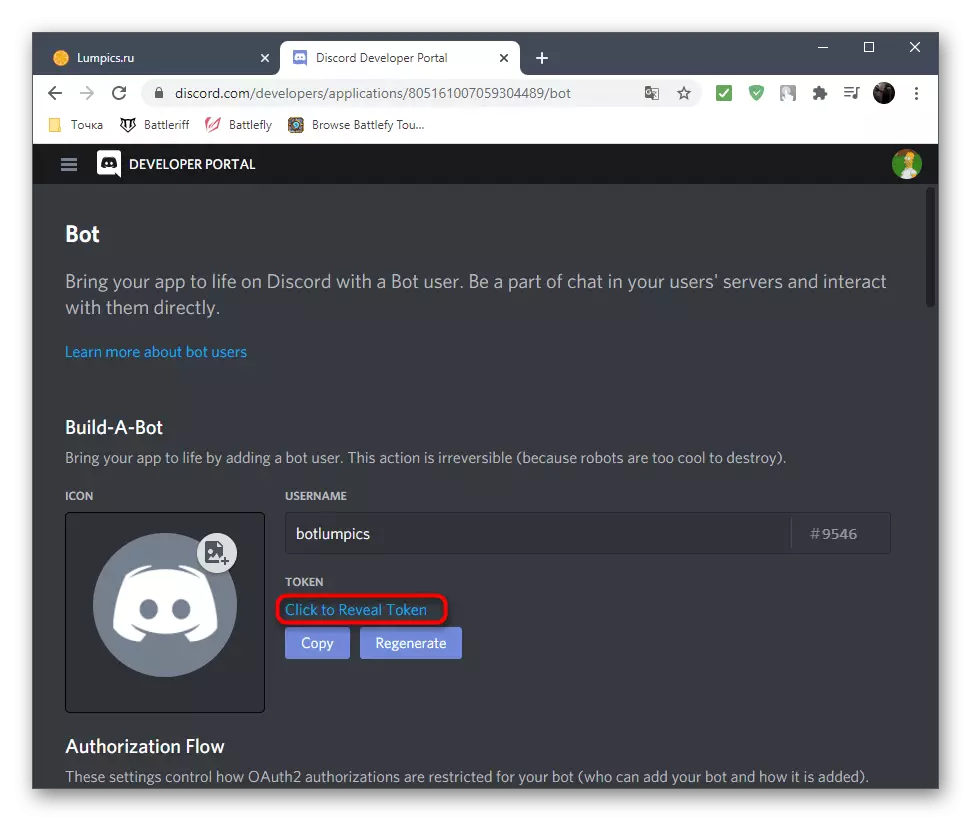
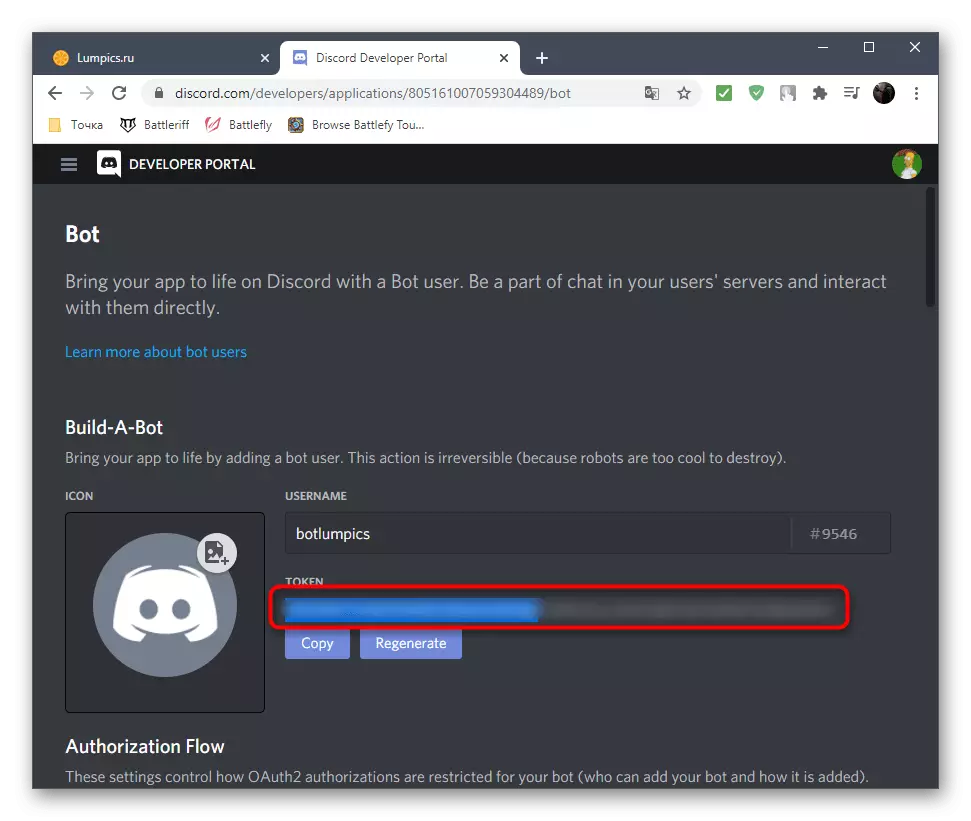
ステップ3:サーバー上のボット認証
ユーザーボット設定の最終段階はサーバー上で承認されています。このために、特別な参照が生成されますが、作成したボットのテーマに応じていくつかの重要なパラメータを確立する必要があります。
- [アプリケーション]ページで、ボットが作成されたものを選択します。
- "OAUTH2"に行きます。
- [アプリケーション]領域のリストで、「BOT」項目をチェックしてください。
- 以下は、ボットに対する利用可能なすべての権限のリストです。あなたが本当に必要なものだけ、すぐに管理者権限を提供します。
- リンクをコピーし、それをブラウザのアドレスバーに挿入します。
- 移行後、ボットの許可に表示されます。ここで、追加するサーバーを指定する必要があります。
- 権限を確認して承認を完了します。
- キャプチャをサーバーに移動するようにしてください。
- 正常な承認の通知を受け取り、現在のタブを閉じます。
- 暗黙のサーバーに移動し、BOTが参加者のリストに表示されていることを確認します。